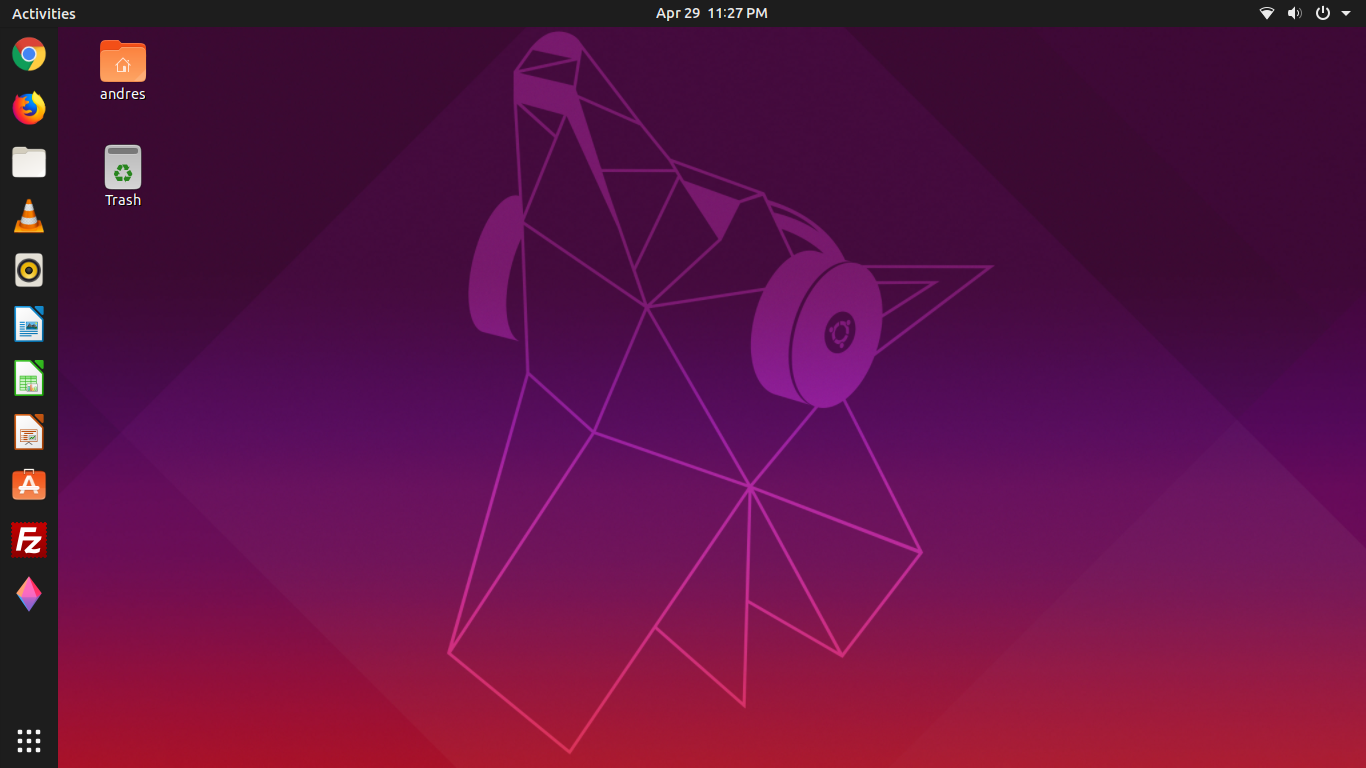Vodič za instaliranje Linuxa Mint s vrlo jednostavnim, potpunim za početnike!
U ovom ću članku objasnitikoraka ili vodiča o tome kako instalirati Linux Mint. Linux mint je Linux distribucijski operativni sustav (OS) temeljen na Debianu i Ubuntu. Sam Linux Mint ima drugačiji izgled od Ubuntua, gdje je zaslon radne površine više prilagođen korisnicima Windows-a koji žele odmah migrirati na Linux Mint. A najpoželjnija stvar je besplatno korištenje softvera na samom Linux Mint-u.
Linux Mint ima 4 mogućnosti radne površineCinnamon, MATE, XFCE, KDE i Debian (jedini koji se ne temelje na Ubuntu) koji imaju svoje prednosti i nedostatke. U ovom udžbeniku koristim Linux Mint desktop Cinnamon 18.3 "Sylvia" (najnovija verzija) zbog boljeg izgleda radne površine, uredan i atraktivan u usporedbi s drugim tipovima. Za ostale verzije ne brinite se jer koraci nisu mnogo različiti.
Sučelje Linux Mint-a modernije je isigurno nije nepoznanica korisnicima operacijskog sustava Windows koji to žele isprobati. Jer izgled operativnog sustava je vrlo sličan Windows-u. Tako da se Windows korisnici ne brinu oko korištenja ovog operativnog sustava jer Windows korisnicima sigurno neće biti teško prilagoditi se. Zatim, Linux Mint Cinnamon ima vrlo inovativne značajke u produktivnosti radne površine sa svojom vrlo brzom tehnologijom razvoja.
Kako instalirati Linux Mint Cinnamon možeon-boot ili dual-boot koji mogu postojati s drugim operativnim sustavima. Dobro je prvo napraviti sigurnosnu kopiju podataka kako bi se minimizirao gubitak podataka ako dođe do pogreške prilikom odabira opcije particije memorije ili tijekom postupka instalacije. Prije instalacije Linuxa Mint Cinnamon 18.3 dobro je obratiti pažnju na sljedeće stvari:
- Prijenosno računalo ima najmanje 1 GB RAM-a s najmanje 11 GB prostora za pohranu
- Omogućite prazan flashdisk s minimalnim kapacitetom od 2 GB kao medija za pokretanje.
- Ako instalirate na laptop, provjeriteBaterija prijenosnog računala se ne troši dok je postupak instalacije u tijeku. Bolje je tijekom punjenja prijenosnog računala na najmanju moguću mjeru stvari koje nisu poželjne.
- Preuzmite Rufus softver kako biste napravili pokretački USB flash pogon.
- Preuzmite ISO Linux Mint Desktop Cinnamon 18.3 datoteku "Sylvia"
- Pomoću Rufusa napravite pokretačku USB bljeskalicuprethodno preuzeta umetanjem ISO datoteke za Linux Mint Desktop Cinnamon 18.3. Tutorial za pokretanje flashdiska možete pročitati ovdje.
Kako BIOS postaviti na boot s Flashdiska
U procesu instalacije Linux Mint operativnog sustava koristim flash pogon kao medij za pokretanje. Dakle, prvo postavite BIOS na svoje računalo.
1. Umetnite flashdisk u prijenosno računalo. Ponovo pokrenite prijenosno računalo, a zatim pritisnite tipkovnicu F2 ili del (ovisno o postavkama svakog prijenosnog računala za ulazak u BIOS).
2. Zatim odaberite karticu čizma.

3. Zatim na Redoslijed pokretanja prioriteta, odaberite svoj flashdisk (obično je otkriven flashdisk marke)> Zatim Spremi i izađi pritiskom na tipkovnicu tipkovnice F10.
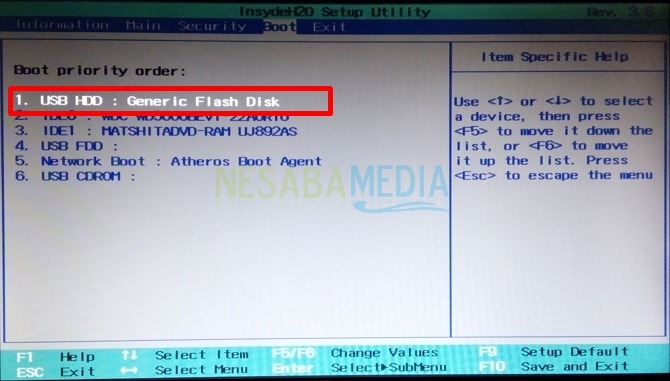
Vodič o tome kako instalirati Linux Mint
1. Nakon postavljanja BIOS-a započinje postupak instalacije za Linux Mint operativni sustav. Pričekajte dok se učitavanje ne završi.
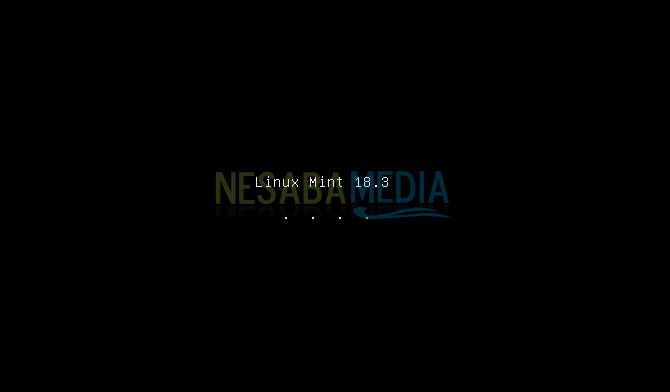
2. Odaberite jezik koja će se koristiti tijekom postupka instalacije, ja biram engleski > Odaberite Nastavi.

3. U ovoj će vam se fazi ponuditi instalacija softvera tijekom postupka instalacije ili nakon dovršetka. Proces instalacije softvera zahtijeva dobru internetsku vezu. Predlažem da softver ne instalirate ako vaša internetska veza nije stabilna. To je tako tako da tijekom instalacijskog postupka Linux Mint ne doživljava pogreške. odmah kliknite Nastavi bez provjere.

4. U odjeljku o vrsti instalacije odaberite Još nešto > klik nastaviti, Ovaj drugi odjeljak koristan je za one od vas koji žele stvoriti vlastitu particiju kako bi smanjili još jedan operativni sustav (ako je dvostruko pokretanje).

5. Zatim unesite particiju. klik Nova tabla particija kako biste stvorili željenu particiju.

6. Zatim kliknite Nastavi.

7. Ova će se podjela podijeliti u dva dijela, naime prvi Područje izmjene koja se koristi kao sigurnosna kopija memorije i drugo korijen kao pohrana podataka tijekom instalacijskog postupka i pohrana nakon instalacije dovršena. tada kliknite ikonu znaka plus označenu crvenom strelicom na slici ispod za dodavanje particije.

8. Ispunite veličina kako želite. Moja veličina swapa iznosi samo 1 GB, tako da ne moram biti prevelika da bih odredila veličinu swapa. Zatim odaberite opciju osnovni > odaberite Početak ovog prostora > Odaberite područje razmjene pod Upotrijebi kao>, a zatim kliknite U redu.

9. Vaša swap particija uspješno je stvorena. Zatim stvorite još jednu novu particiju za Root. kliknite ikonu znaka plus kao i prije.

10. Sadržaj veličina (Ne mijenjam veličinu koju određuje računalo automatski)> Odaberi logičan > Odaberite Početak ovog prostora > Zatim odaberite Datotečni sustav Ext4 > Odaberite / na točki montiranja> Odaberi U redu.

11. Root particija je uspješno stvorena. Zatim kliknite Instaliraj odmah.

12. Kliknite nastaviti za nastavak postupka instalacije.

13. Odaberite područje vremenske zone li> Nastavi.

14. Odaberite jezik > Kliknite Nastavi.
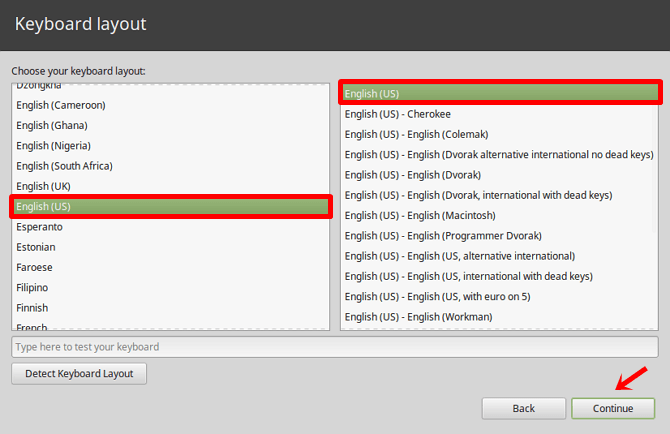
15. Nakon toga ispunite obrazac. sadržaj ime ti, ime računala, korisničko ime, i lozinku > Kliknite nastaviti.

16. Pričekajte dok se postupak instalacije ne završi.
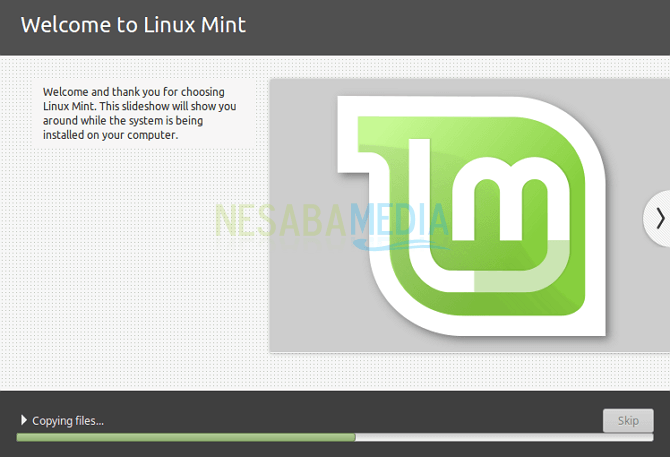
17. Nakon završetka postupka instalacije ponovo pokrenite računalo klikom Ponovo pokrenite.

18. Pričekajte dok se postupak ponovnog pokretanja vašeg računala ne završi. Ako je dual boot, odaberite Linux Mint u opciji dual dual boot. Nakon prijave u operativni sustav Linux Mint, unesite lozinku koju ste stvorili prije, a zatim pritisnite Enter.
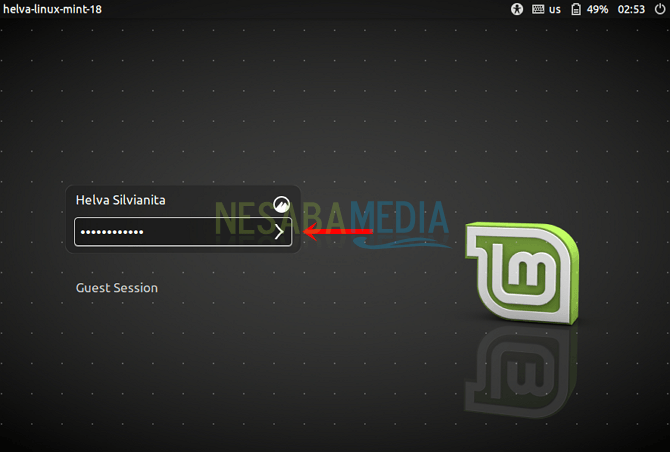
19. Postupak instalacije za operativni sustav Linux Mint bio je djeluje učiniti.

To je sve upute za instaliranje Linuxa MintDesktop Cinnamon 18.3 "Sylvia" na laptopu. Možete odabrati vrstu Linux Mint radne površine prema vašim potrebama i specifikacijama vašeg prijenosnog računala. Nadamo se da je postupak instalacije koji provedete bio uspješan i nadam se da će vam ovaj članak biti koristan.